 Accueil
Accueil
-
Barre d'outils principaleBarre d'outils flottanteOutils StyloFormes et LignesFormatage du texteMenu de décoration - Tous les objetsMenu de décoration - Objets spéciaux
Éditeur de texte
L'Éditeur de texte est une fonctionnalité de la myViewBoard Whiteboard permettant à l'utilisateur de saisir, éditer et formater du texte sur le canevas.
Saisissez du texte sur le canevas en cliquant sur l'icône de Texte  située sur la barre d'outils principale et éditez le avec l'Éditeur de texte.
située sur la barre d'outils principale et éditez le avec l'Éditeur de texte.
Comment utiliser l'Éditeur de texte
- Appuyez sur l'icône de Texte
 située sur la barre d'outils principale.
située sur la barre d'outils principale. - Appuyez sur une zone du canevas pour commencer à saisir du texte.
- Glissez les coins de la fenêtre de l'éditeur de texte pour redimensionner la zone du texte.
- Appuyez sur l'icône
 ou en dehors de la zone de texte pour fermer l'Éditeur de texte.
ou en dehors de la zone de texte pour fermer l'Éditeur de texte.
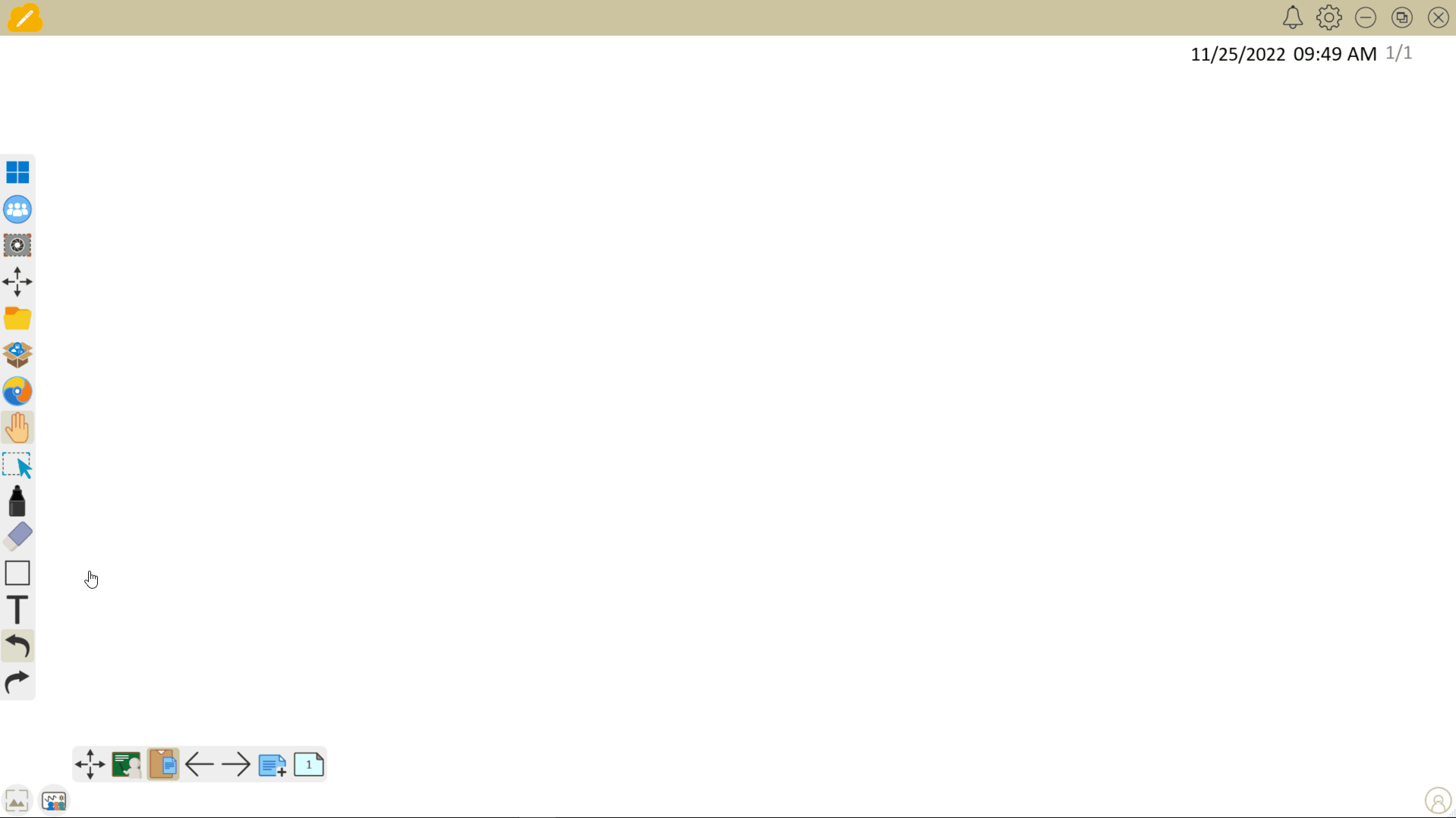 Saisissez du texte sur le canevas avec l'Editeur de texte.
Saisissez du texte sur le canevas avec l'Editeur de texte.
LIMITE DE CARACTÈRES
Le nombre maximum de caractères autorisés dans l'éditeur de texte est de 4096. Lorsque cette limite sera atteinte, une notification s'affichera sur l'écran.
Options de l'Éditeur de texte
REMARQUE
Les options de l'éditeur de texte varient en fonction des versions de la myViewBoard Whiteboard.
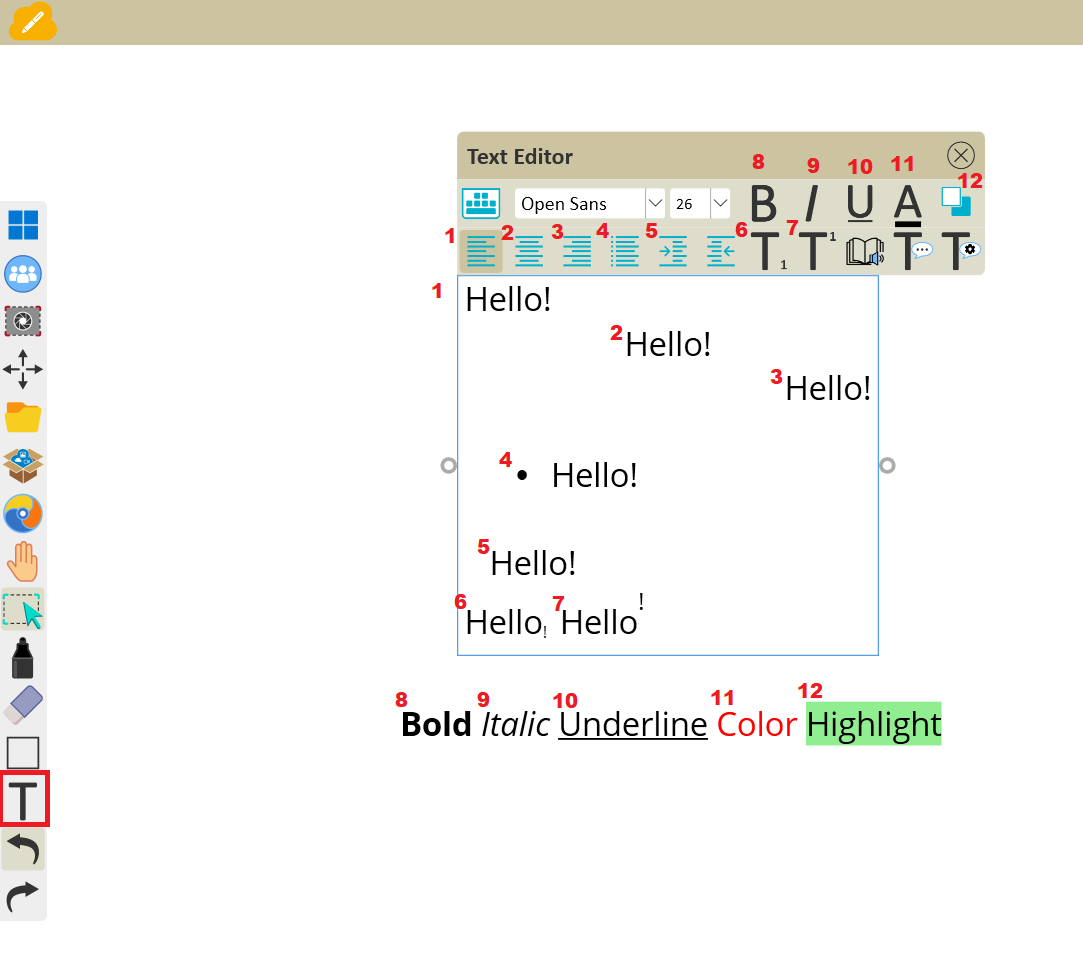 Aperçu des options disponibles sur la version Windows de la Whiteboard.
Aperçu des options disponibles sur la version Windows de la Whiteboard.
Windows
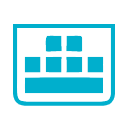 Clavier Clavier |
Forcez l'affichage du clavier sur les appareils Tactiles. |
 Police du texte Police du texte |
Changez la police de texte |
 Taille du texte Taille du texte |
Changez la taille du texte |
 Gras Gras |
Texte en gras |
 Italique Italique |
Texte en Italique |
 Soulignage Soulignage |
Soulignez le texte |
 Couleur du texte Couleur du texte |
Changez la couleur du texte |
 Couleur de fond Couleur de fond |
Sélectionnez une couleur et surlignez le texte |
   Alignement |
Alignez le texte sur la gauche, la droite ou au centre de la zone de texte. |
 Liste à points Liste à points |
Liste à puces |
  Indentation |
Indentez le texte vers la droite ou désindentez |
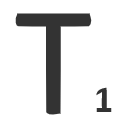 Texte Texte |
Saisissez du texte en dessous du texte principal |
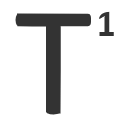 Texte Texte |
Saisissez du texte au-dessus du texte principal |
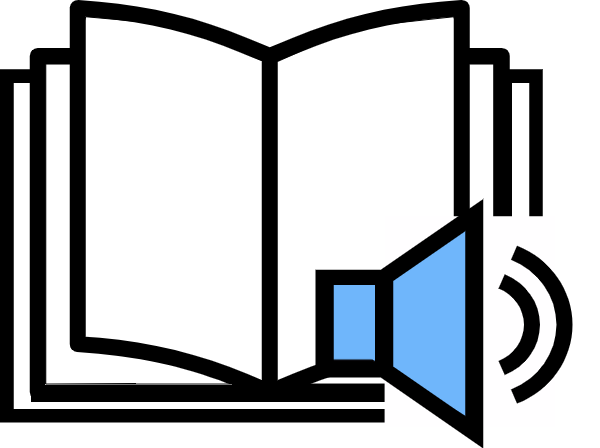 Lecteur immersif Lecteur immersif |
Affichez la grammaire, les syllabes, traductions et plus encore du texte sélectionné |
 Synthèse vocale Synthèse vocale |
Lecture à haute voix du texte sélectionné |
 Mode Dictée Mode Dictée |
Paramétrez la voix de l'option de dictée |
Android
 Police du texte Police du texte |
Changez la police de texte |
 Taille du texte Taille du texte |
Changez la taille du texte |
 Gras Gras |
Texte en gras |
 Italique Italique |
Texte en Italique |
 Soulignage Soulignage |
Soulignez le texte |
 Couleur du texte Couleur du texte |
Changez la couleur du texte |
 Couleur de fond Couleur de fond |
Sélectionnez une couleur et surlignez le texte |
   Alignement |
Alignez le texte sur la gauche, la droite ou au centre de la zone de texte. |
 Liste à points Liste à points |
Liste à puces |
  Indentation |
Indentez le texte vers la droite ou désindentez |
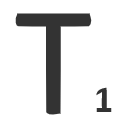 Texte Texte |
Saisissez du texte en dessous du texte principal |
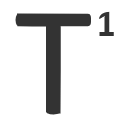 Texte Texte |
Saisissez du texte au-dessus du texte principal |
iOS
 Police du texte Police du texte |
Changez la police de texte |
 Taille du texte Taille du texte |
Changez la taille du texte |
 Gras Gras |
Texte en gras |
 Italique Italique |
Texte en Italique |
 Soulignage Soulignage |
Soulignez le texte |
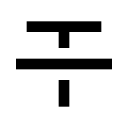 Texte barré Texte barré |
Barrez le texte |
 Couleur du texte Couleur du texte |
Changez la couleur du texte |
 Couleur de fond Couleur de fond |
Sélectionnez une couleur et surlignez le texte |
   Alignement |
Alignez le texte sur la gauche, la droite ou au centre de la zone de texte. |
 Liste à points Liste à points |
Liste à puces |
  Indentation |
Indentez le texte vers la droite ou désindentez |
Base de Connaissance myViewBoard
Dans cet article
